SSD Fresh es una solución integral que te permite prolongar la vida útil de tu SSD, mejorar significativamente su rendimiento y brindarte información detallada y relevante sobre él, incluyendo su temperatura en tiempo real.
¿Qué es SSD Fresh y para qué sirve?
SSD Fresh, desarrollado por Abelssoft, es una solución utilitaria confiable que ofrece múltiples beneficios para mejorar tu experiencia con tu SSD. Con esta herramienta, podrás obtener una visión general completa de la información de tu dispositivo, optimizar el rendimiento de tu sistema operativo y prolongar la vida útil de tu SSD.
¿Cuáles son las características principales de SSD Fresh?
- Impulso de rendimiento: SSD Fresh te permite desactivar de forma segura las operaciones innecesarias de lectura y escritura del sistema operativo de Windows. Además de prolongar la vida útil de tu SSD (ya que menos operaciones de lectura/escritura significan mayor durabilidad), también puede mejorar significativamente su rendimiento. Por ejemplo, puedes desactivar la indexación de Windows, la lectura y escritura en caché, la precarga y otras funciones similares.
- Protección en tiempo real: verifica tu SSD en tiempo real y se mantiene actualizado para que puedas tomar medidas cuando sea necesario.
- Control de temperatura: obtén una visión clara de la temperatura de tu SSD y detecta si el dispositivo se está sobrecalentando.
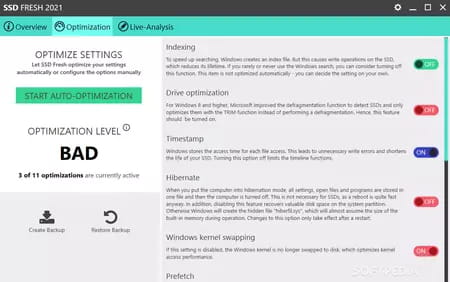
- Información detallada del SSD: accede y visualiza información relevante sobre tu SSD, como el nombre del disco duro, la letra de unidad asignada, el tamaño, el número de particiones, el sistema de archivos, el fabricante del dispositivo y más.
- Monitoreo S.M.A.R.T: S.M.A.R.T (Tecnología de Auto-Monitoreo, Análisis e Informes) permite la detección y notificación de posibles defectos en tu SSD antes de que causen pérdida de datos. SSD Fresh recopila y presenta esta información de manera clara.
- Optimizado e intuitivo: SSD Fresh está diseñado para funcionar en todas las versiones de Windows y aprovechar al máximo tanto tu SSD como tu sistema operativo. Además, su interfaz intuitiva permite navegar fácilmente entre las diferentes secciones para obtener una visión general, realizar optimizaciones o iniciar análisis en tiempo real.
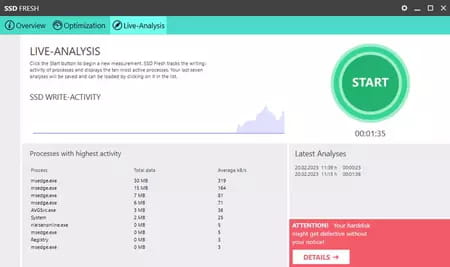
¿Cómo utilizar SSD Fresh?
Obtener una visión general
Dirígete a la sección de Visión general para obtener una idea general del estado de todos tus SSD. Allí encontrarás información variada, como ReadErrorRate, SpinUpTime, PowerOnHoursPOH, temperatura y más.
Optimizar automáticamente
- Ve a la sección de Optimización.
- Haz clic en el botón Optimizar ahora.
- Repite el proceso para todos tus dispositivos SSD.
Optimizar manualmente
- Ve a la sección de Optimización.
- Activa o desactiva las diferentes opciones según tus preferencias. Asegúrate de leer la descripción de cada opción antes de desactivarla para tener pleno conocimiento de lo que estás haciendo.
Análisis en vivo
- Ve a la sección de Análisis en directo.
- Haz clic en Iniciar análisis para comenzar un análisis en tiempo real. Esto analizará progresivamente la actividad de tu SSD y mostrará la actividad de escritura y los procesos con mayor actividad.
- Haz clic en Detener análisis cuando hayas recopilado suficiente información.
¿Es gratis?
Definitivamente, SSD Fresh se puede utilizar de forma gratuita.
¿Es seguro?
¡Claro! Puedes usar SSD Fresh con total seguridad, así que no te preocupes.
- Ssdfresh
- Victoria ssd > Programas - Monitorización y diagnóstico
- As ssd benchmark > Programas - Monitorización y diagnóstico
- Windows 7 ssd > Guide
- Bios reconoce ssd pero no bootea [resuelto] > Foro Hardware
- Ntfs o exfat ssd > Guide


